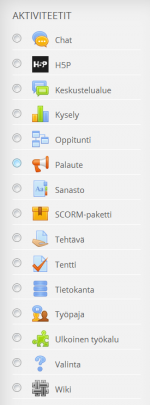Ero sivun ”Aktiviteetit” versioiden välillä
MoodleDocsista
Ei muokkausyhteenvetoa |
pEi muokkausyhteenvetoa |
||
| (20 välissä olevaa versiota 7 käyttäjän tekeminä ei näytetä) | |||
| Rivi 1: | Rivi 1: | ||
{| style="padding: 5px; margin-left:20px; border:solid; border-color:#aaa; border-width:1px; text-align:left; background-color:#ddffdd;" | |||
|- | |||
| | |||
Huom. Katselet tällä hetkellä Moodlen 3-version ohjetta. Uuden ohjeen löydät [https://docs.moodle.org/4x/fi/Aktiviteetit Opettajan Moodle-oppaan 4x-versiosta]. | |||
|} | |||
{{Rakenna}} | |||
Aktiviteetit ovat Moodlen toimintoja, joissa opiskelija tuottaa jotain Moodle-alueelle kuten | |||
* palauttaa tehtävän opettajalle arvioitavaksi | |||
* osallistuu verkkokeskusteluun | |||
* vastaa monivalintatenttiin | |||
* antaa kurssipalautetta. | |||
Tarjolla olevat aktiviteetit vaihtelevat organisaatioittain. | |||
Sopivimman aktiviteetin valinnassa auttaa [[Tehtävien teettäminen opiskelijoilla|tehtävien teettäminen opiskelijoilla]] -taulukko sekä aktiviteetteihin tutustuminen: | |||
* [[Tehtävä]] | |||
* [[Keskustelualue]] | |||
* [[Tentti]] | |||
* [[Työpaja]] | |||
* [[Valinta]] | |||
* [[Kysely]] | |||
* [[Palaute]] | |||
* [[Ryhmävalinta]] | |||
* [[H5P]] | |||
* [[Wiki]] | |||
* [[Chat]] | |||
* [[Läsnäolo]] | |||
* [[Oppitunti]] | |||
* [[Sanasto]] | |||
* [[Tietokanta]] | |||
* [[Ulkoinen työkalu]] | |||
* [[Scorm|SCORM-paketti]] | |||
Käänny organisaatiosi Moodle-tuen puoleen, jos aktiviteettivalikoimastanne puuttuu opetuksen kannalta keskeisiä työkaluja. | |||
Näin lisäät aktiviteetin: | |||
* Laita ensin [[Muokkaustila]] päälle. | |||
* Saat näkyviin aktiviteettivalitsimen [[Image:116654634.png]] | |||
* Valitse aktiviteetti. | |||
[[Image:aktiviteetit.PNG|150px]] | |||
* Klikkaa Lisää. Valitsemastasi aktiviteetista riippuen tulee esille erilaiset asetukset ja vaadittavat tiedot. Ks. myös [[Moduulien yleiset asetukset aktiviteeteissa]] | |||
Vinkki: [[Aktiviteetit-lohko|Aktiviteetit-lohkolla]] voit kätevästi näyttää kurssillasi käytettävät aktiviteetit. | |||
Nykyinen versio 5. tammikuuta 2024 kello 10.00
|
Huom. Katselet tällä hetkellä Moodlen 3-version ohjetta. Uuden ohjeen löydät Opettajan Moodle-oppaan 4x-versiosta. |
Aktiviteetit ovat Moodlen toimintoja, joissa opiskelija tuottaa jotain Moodle-alueelle kuten
- palauttaa tehtävän opettajalle arvioitavaksi
- osallistuu verkkokeskusteluun
- vastaa monivalintatenttiin
- antaa kurssipalautetta.
Tarjolla olevat aktiviteetit vaihtelevat organisaatioittain.
Sopivimman aktiviteetin valinnassa auttaa tehtävien teettäminen opiskelijoilla -taulukko sekä aktiviteetteihin tutustuminen:
- Tehtävä
- Keskustelualue
- Tentti
- Työpaja
- Valinta
- Kysely
- Palaute
- Ryhmävalinta
- H5P
- Wiki
- Chat
- Läsnäolo
- Oppitunti
- Sanasto
- Tietokanta
- Ulkoinen työkalu
- SCORM-paketti
Käänny organisaatiosi Moodle-tuen puoleen, jos aktiviteettivalikoimastanne puuttuu opetuksen kannalta keskeisiä työkaluja.
Näin lisäät aktiviteetin:
- Laita ensin Muokkaustila päälle.
- Saat näkyviin aktiviteettivalitsimen

- Valitse aktiviteetti.
- Klikkaa Lisää. Valitsemastasi aktiviteetista riippuen tulee esille erilaiset asetukset ja vaadittavat tiedot. Ks. myös Moduulien yleiset asetukset aktiviteeteissa
Vinkki: Aktiviteetit-lohkolla voit kätevästi näyttää kurssillasi käytettävät aktiviteetit.